如何更新显卡驱动以提升电脑性能(简单易懂的显卡驱动更新指南,让你的电脑更流畅)
110
2023-10-07
随着Win10系统的不断更新,显卡驱动也需要及时更新以提供更好的性能和稳定性。然而,对于许多用户来说,如何正确地更新显卡驱动可能是一项困扰的任务。本文将为您介绍Win10更新显卡驱动的详细操作步骤,帮助您轻松解决驱动问题,提升电脑的表现。
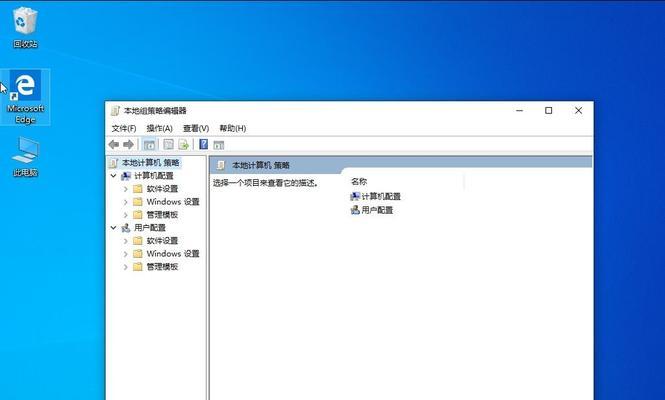
1.检查显卡型号与当前驱动版本
在开始更新显卡驱动之前,首先需要了解您的电脑使用的显卡型号以及当前驱动的版本。您可以通过打开设备管理器并展开“显示适配器”来查看。

2.访问显卡官方网站
一般来说,最稳定和兼容的显卡驱动来自于显卡制造商的官方网站。在浏览器中输入显卡制造商的官方网址,并找到与您的显卡型号相匹配的驱动下载页面。
3.下载最新的驱动程序

在显卡制造商的网站上找到适用于Win10的最新驱动程序,并下载到您的电脑上。确保选择与您的操作系统和显卡型号兼容的驱动程序。
4.卸载旧驱动程序
在更新显卡驱动之前,应先卸载旧版本的驱动程序。您可以在控制面板的“程序和功能”中找到相应的显卡驱动程序,并进行卸载。
5.安装新驱动程序
双击您下载的最新驱动程序安装包,按照提示进行安装。在安装过程中,可以选择自定义安装选项以更好地适应您的个人需求。
6.完成安装后重新启动电脑
在安装过程完成后,建议您重新启动电脑,以确保新驱动程序的生效。重新启动后,系统将加载并应用新安装的显卡驱动。
7.检查驱动是否更新成功
打开设备管理器并展开“显示适配器”,确认新驱动程序已正确安装,并查看驱动版本是否与您下载的最新版本相符。
8.驱动更新失败怎么办?
如果驱动更新失败或存在其他问题,可以尝试以下解决方法:1)重新下载并安装驱动程序;2)卸载驱动程序后使用驱动清理工具清除残余文件,然后重新安装;3)联系显卡制造商的技术支持获取进一步帮助。
9.定期检查更新
显卡驱动程序是一个不断更新的软件,为了保持电脑的最佳性能,建议定期检查显卡制造商的官方网站以获取最新的驱动程序。
10.注意驱动兼容性
在更新显卡驱动时,要注意确保所选择的驱动程序与您的显卡型号和操作系统版本兼容,以免出现不兼容或不稳定的情况。
11.驱动备份与恢复
在更新显卡驱动之前,可以考虑备份当前的驱动程序,以便在需要时进行恢复。一些驱动管理工具可以帮助您备份和恢复显卡驱动。
12.清理旧驱动残留文件
在卸载旧驱动程序后,可能会残留一些无用的文件和注册表项。使用专业的驱动清理工具可以帮助您彻底清除这些残留文件,以确保系统的整洁。
13.驱动更新的风险提示
尽管更新显卡驱动可以提升性能和稳定性,但在操作过程中仍然有一定的风险。建议您备份重要数据并在操作前确认您正在使用正确的驱动程序。
14.其他显卡驱动管理工具
除了从显卡制造商的官方网站下载驱动程序之外,还有一些第三方的显卡驱动管理工具可供选择,例如NVIDIA的GeForceExperience和AMD的RadeonSoftware。
15.更新驱动后享受优化性能
更新显卡驱动后,您可以体验到更好的图形性能和稳定性,以及对最新游戏和应用程序的更好兼容性。确保及时更新驱动以保持电脑的最佳状态。
通过本文所介绍的详细操作步骤,您应该已经了解了如何在Win10系统中更新显卡驱动。记住,定期检查和更新显卡驱动是保持电脑最佳性能的重要步骤之一。通过更新显卡驱动,您可以提升图形性能、解决兼容性问题,并享受到更好的游戏和应用程序体验。
版权声明:本文内容由互联网用户自发贡献,该文观点仅代表作者本人。本站仅提供信息存储空间服务,不拥有所有权,不承担相关法律责任。如发现本站有涉嫌抄袭侵权/违法违规的内容, 请发送邮件至 3561739510@qq.com 举报,一经查实,本站将立刻删除。